华为手机怎么开启字幕功能?
Hello!大家好,我是阿广,华为手机怎么开启字幕功能很多小伙伴都还不知道,下面小编为大家整理了华为开启字幕功能步骤分享,一起来看看吧!(⊃‿⊂)

原料/工具
华为mate40
方法/步骤
第1步
1、这儿就把华为手机【设置】按开,如图。
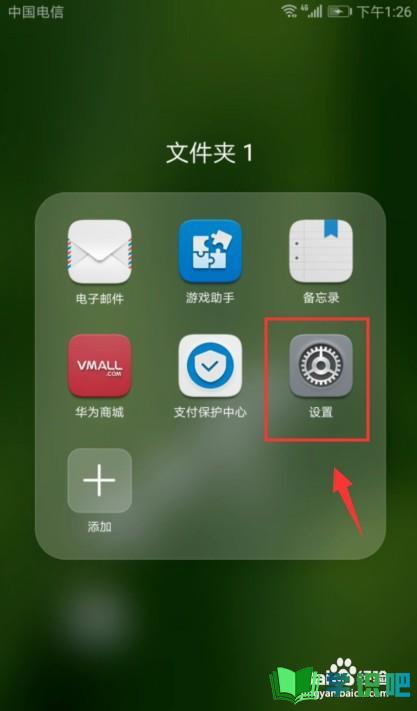
第2步
2、看到【智能辅助】,单击开,如图。
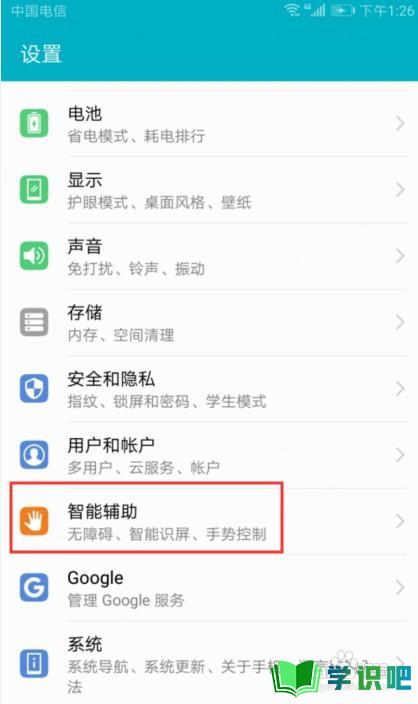
第3步
3、看到【无障碍】,如图。
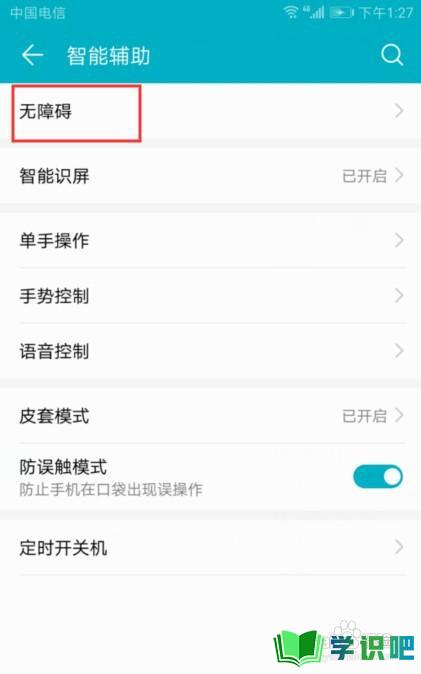
第4步
4、紧接着看到【字幕】,启动,如图。
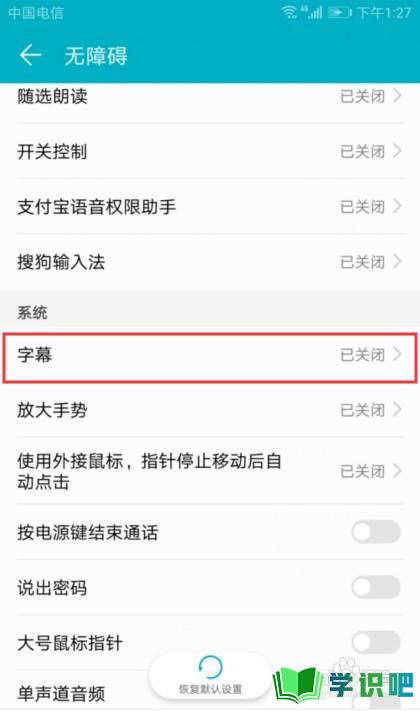
第5步
5、这个【字幕】就没开启的,如图。
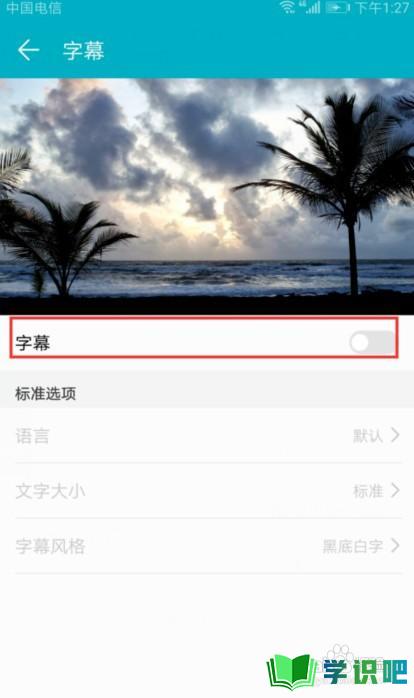
第6步
6、那我们就把【字幕】功能开启,如图。
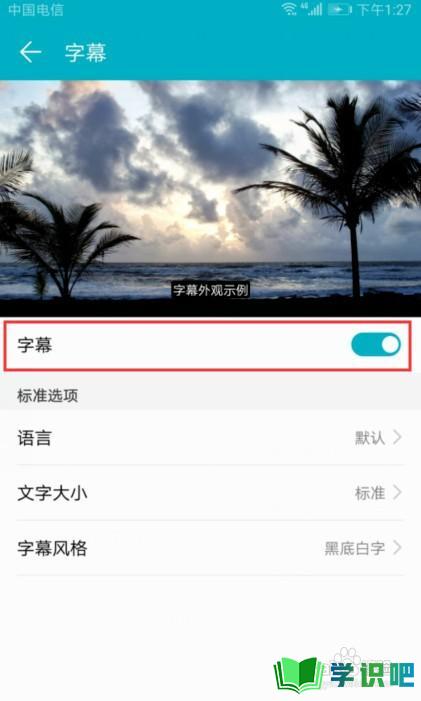
总结
第1步
方法/步骤分享:
1、这儿就把华为手机【设置】按开。
2、看到【智能辅助】,单击开。
3、看到【无障碍】。
4、紧接着看到【字幕】,启动。
5、这个【字幕】就没开启的。
6、那我们就把【字幕】功能开启。
温馨提示
好了,本次分享“华为手机怎么开启字幕功能?”的全部内容就分享到这里啦,希望小编分享的内容能够帮助到大家。同时大家可以关注学识吧哦,遇到不懂的问题可以在这里寻找,如果觉得不错就点个赞吧!(⊃‿⊂)
